SSH(linux)上信任主机的建立方法(一)
1、准备好上面所说的工具材料这里我用的远程登录工具Term,然后登录用root用户查看ip地址
图中的红色部分是主机和客户端的ip
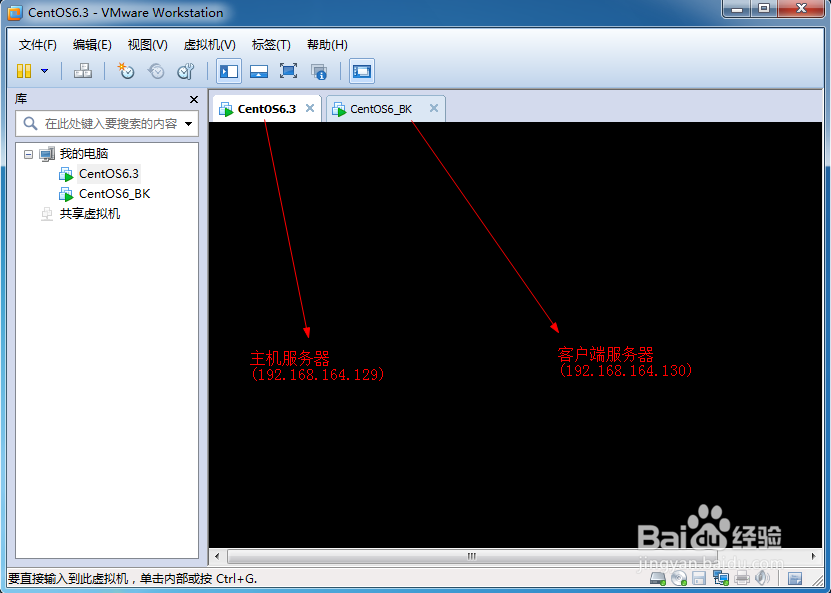
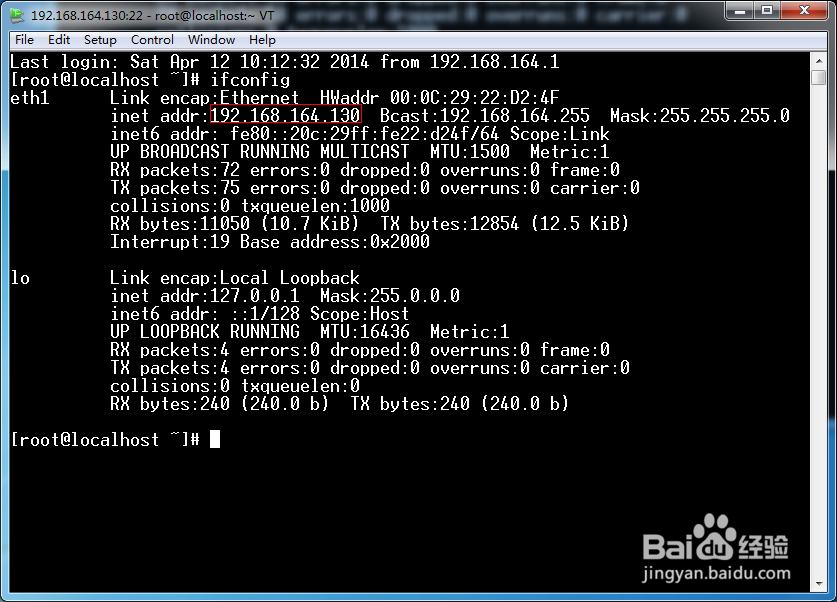
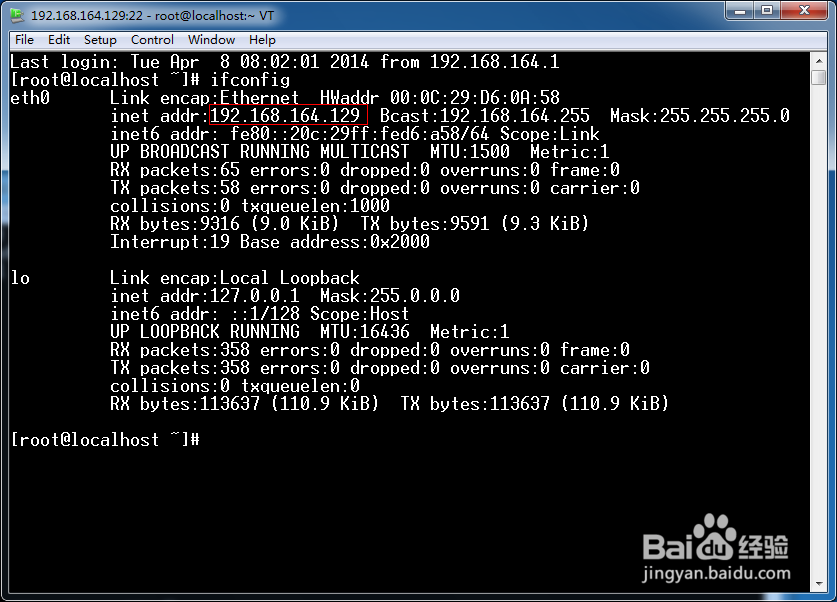
2、在主机服务器A上用ssh命令生成密匙对,命令如下:ssh-keygen -t rsa 然后一路回车即可
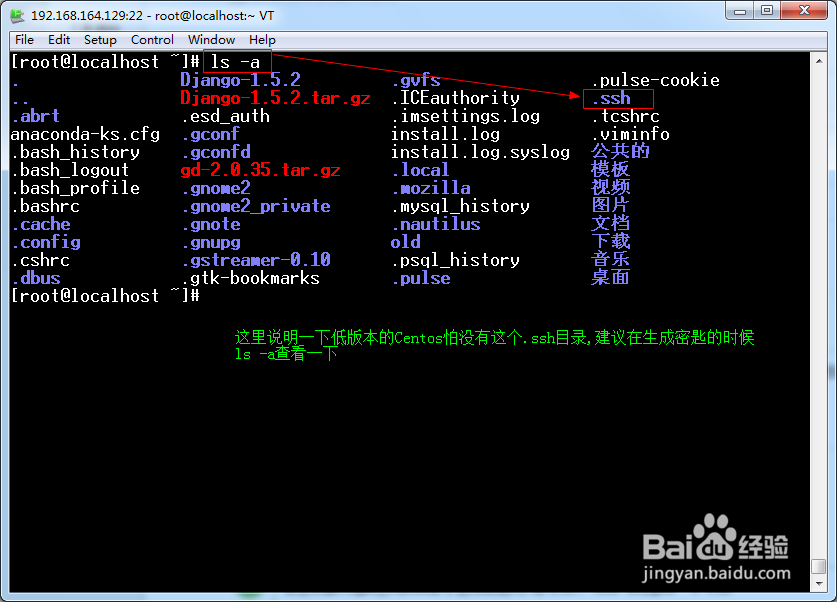
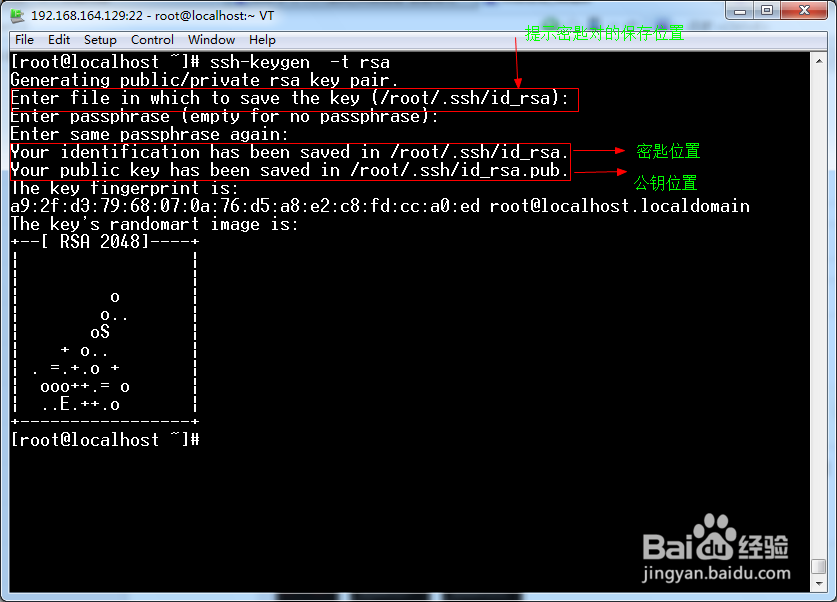

3、这里要用到ssh中的scp命令实现两台服务器之间的数据交换,命令如下:
scp 本地文件 远程用户名@远程主机IP地址:远程主机的保存位置
命令反过来就是就是将远程文件拷贝到本地
其中有几个参数比较常用
-p 保持文件原有属性不变例如创建时间等等
-r 表示递归用于目录的传输
-P 指定ssh端口
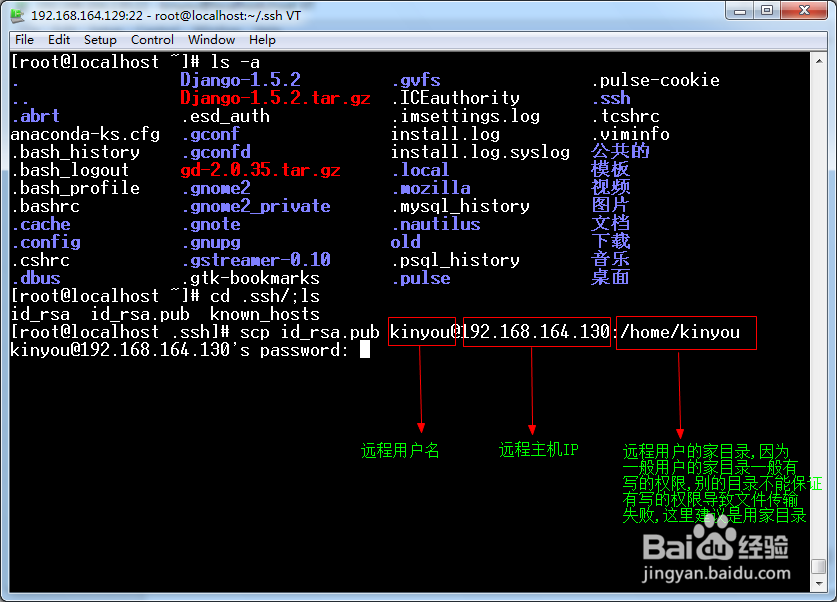

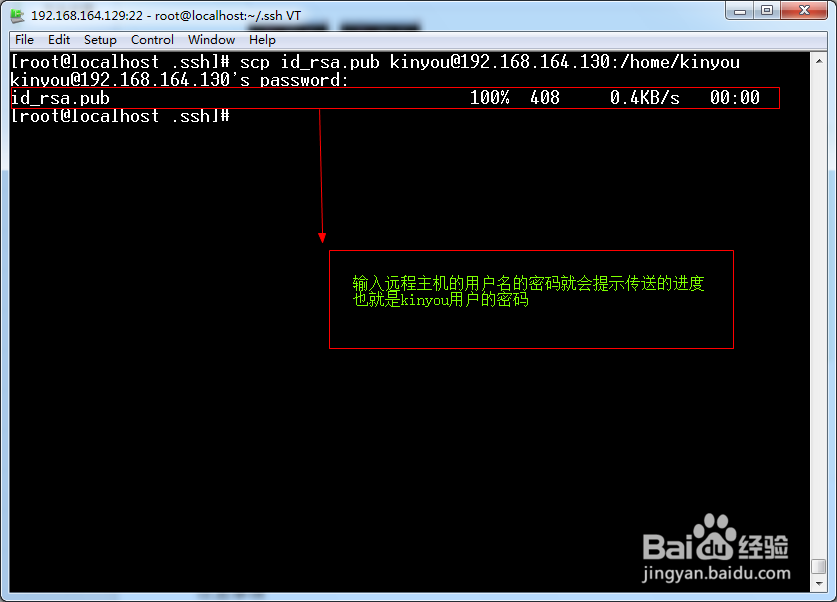
4、现在到远程主机B查看是否有相应的文件,当然这里也要注意.ssh目录是否存在
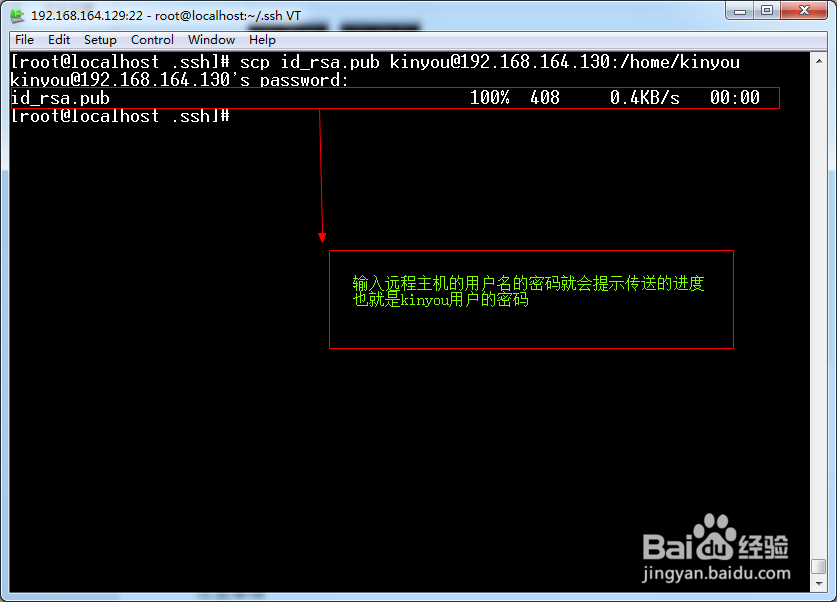
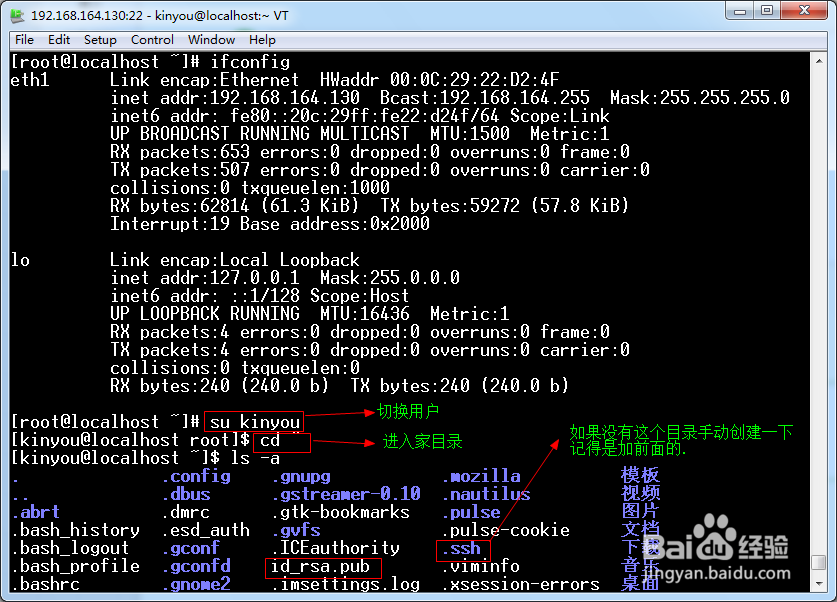
5、把刚才传输过来的公钥追加到.ssh/authorized_keys文件里面
命令如下:
cat id_rsa.put >> .ssh/authorized_keys
这里用追加是防止这个用户还和别的主机建立信任关系,如果你只确定你只和一个主机建立信任主机也就直接写进去不要追加
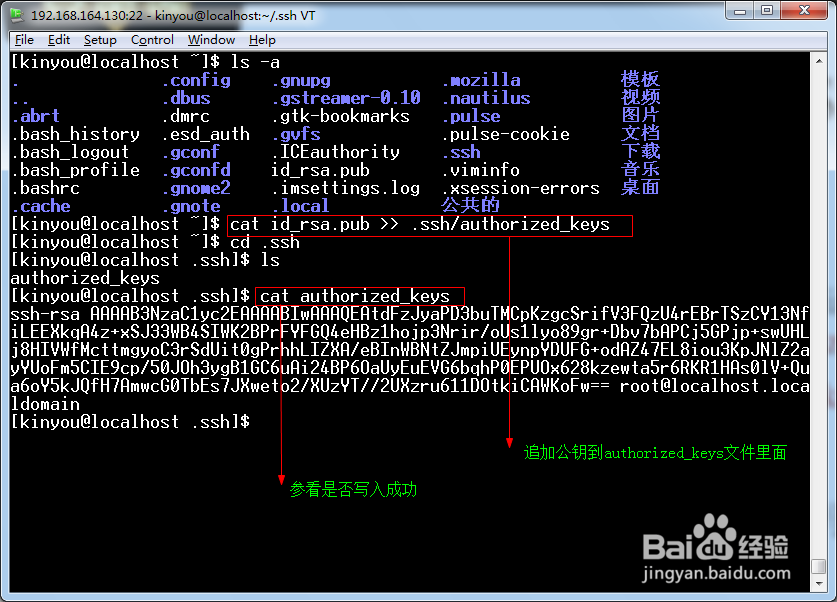
6、为了提高安全性,然后更改一下kinyou家目录下面的.ssh和authorized_keys的权限,限制只有kinyou有这个权限
chmod 700 .ssh
chmod 600 .ssh/authorized_keys
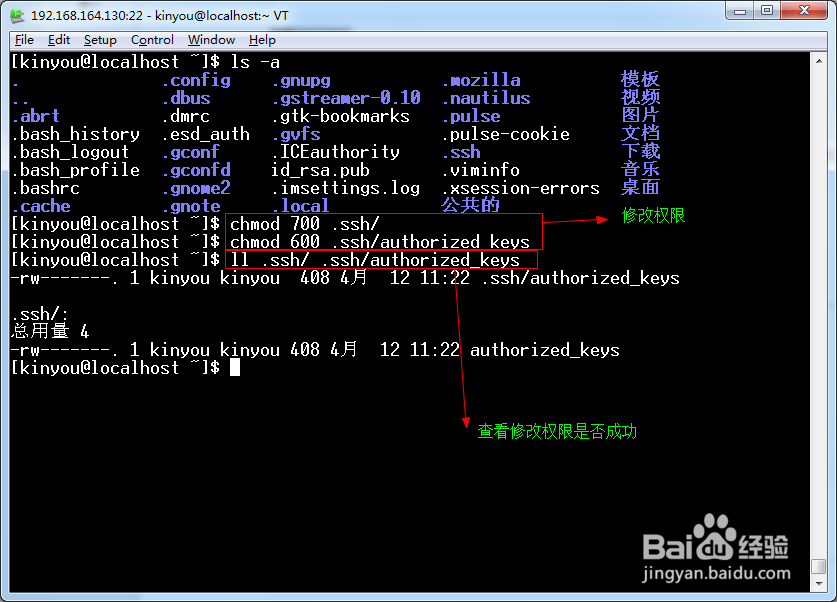
7、最后我们再用scp进行传输文件看是否需要密码如果不需要就说明我们设置成功了!
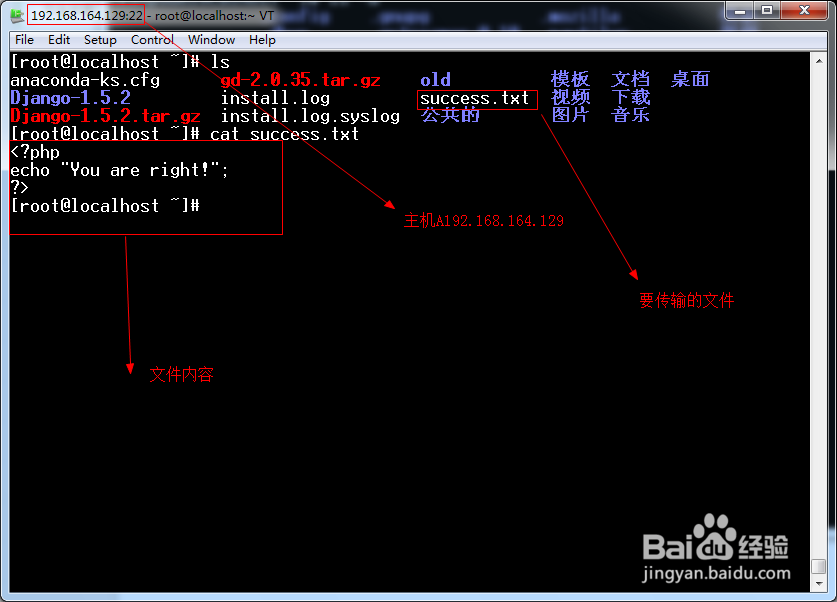

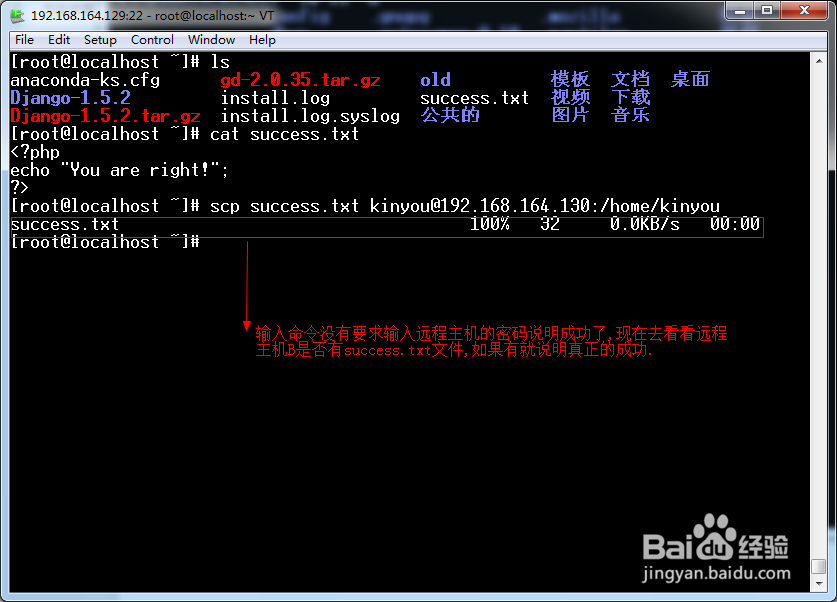

声明:本网站引用、摘录或转载内容仅供网站访问者交流或参考,不代表本站立场,如存在版权或非法内容,请联系站长删除,联系邮箱:site.kefu@qq.com。
阅读量:103
阅读量:155
阅读量:147
阅读量:51
阅读量:100